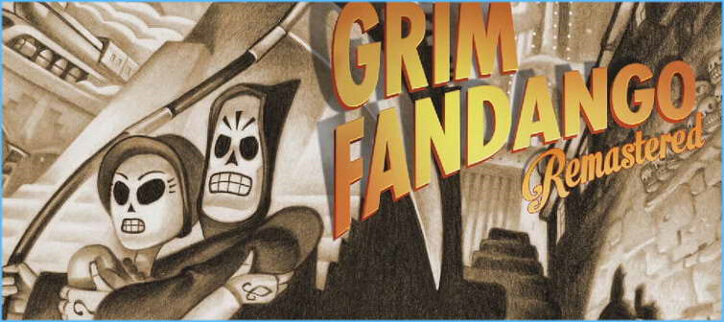
Grim Fandango Remastered, el juego de comedia de aventuras oscuras recientemente lanzado que ofrece una gran cantidad de extras y comprende el pulido visual y la actualización entusiasta de la banda sonora y el bebop del juego. Acaba de ser lanzado en Steam.
Al igual que otros juegos de PC, el jugador Grim Fandango también encuentra algunos errores y problemas. Es una situación muy decepcionante cuando el usuario enfrenta problemas tales como bloqueos, bajo FPS, problemas de control y algunos rompecabezas débiles mientras juega.
El jugador del juego Grim Fandango Remastered informó algunos problemas más, como el idioma incorrecto del juego, el juego no comenzará, bloqueos aleatorios, etc. Estoy seguro de que estás ansioso por solucionar el problema y seguir jugando con facilidad.
Lea este artículo y aplique las soluciones dadas una por una antes de intentar cualquier solución para los errores remasterizados de Grim Fandango, asegúrese de que su sistema cumpla con los requisitos mínimos para jugar.
Sistema Requisitos para jugar Grim Fandango Remastered:
Mínimo
- OS: Win Vista 32
- Procesador: Intel Core 2 Duo E4300 1.8GHz / AMD Athlon II X2 220
- Gráficos: AMD Radeon HD 4650 o NVIDIA GeForce 8600 GTS 512MB
- RAM: 512 MB
- Memoria del sistema: 4 GB de RAM
- Almacenamiento:5 GB de espacio en el disco duro
- DirectX 9 Tarjeta gráfica compatible con
Recomendado
- OS: Windows 7 64
- Procesador: Intel Core 2 Duo E6750 2.66GHz / AMD Athlon X2 7750
- Gráficos: AMD Radeon HD 5770 1024MB o NVIDIA GeForce GTS 450
- RAM: 1 GB
- Memoria del sistema: 4 GB de RAM
- Almacenamiento: 4.5 GB de espacio en el disco duro
Cómo reparar Grim Fandango remasterizados errores
Hay muchas soluciones que ayudarán a los jugadores de Grim Fandango a jugar sin interrupciones, como solucionar el problema de lanzamiento, FPS bajo, problemas de congelación y otros.
Conozca las soluciones en detalle y juegue con facilidad.
1) El juego no se iniciará
Cuando presionas ‘Play‘ en Steam para iniciar el juego, no encuentras nada que funcione.
Scenario:
Después de recibir este error, es posible que haya descargado e instalado el juego dos veces, caché verificado, pero aún así, no puede iniciar el juego. Ha actualizado su sistema al sistema operativo más nuevo, ha actualizado los controladores (incluida la tarjeta gráfica), ha reiniciado la máquina varias veces, ha cerrado las aplicaciones, ha cambiado las resoluciones, etc., pero aún cuando inicia el juego, se cierra inmediatamente. “
“El juego no comenzará, nunca has experimentado este error antes. Presionar PLAY no hace nada. Necesitas ayuda.”
Soluciones
- Puedes verificar los archivos de caché del juego
- Desinstale Microsoft Visual C ++ 2010 x64 y x86 e instálelos a través de Steam
- Si la resolución es 4K, cámbiela a 1080
Incluso después de realizar cambios en la resolución, no puede resolver el problema de inicio e intente actualizar el controlador. Use Driver Updater para actualizar los controladores obsoletos automáticamente.
2) Lenguaje equivocado del juego
Scenario:
“Por alguna razón, Grim Fandango está en el idioma equivocado. No me gusta la traducción, por eso juego todo en inglés, pero desafortunadamente mi Grim Fandango no está en inglés por alguna razón “.
“Solo tengo este juego y cuando trato de jugarlo es en francés. ¿Cómo configurarlo en inglés? Configuré el idioma de Steam en inglés y volví a descargar el juego, pero aún funciona en francés … “
Soluciones
- Para resolver esto, presione ESC durante el juego y presione las opciones para modificar el idioma del juego
3) Low FPS y congelaciones
Scenario:
“Mi juego se congela abruptamente, es insoportable, especialmente cuando no lo guardas en alguna etapa. Ocurre cuando salgo de un artículo del inventario. En ese momento, no puedo realizar ninguna acción en lugar de presionar la tecla de retroceso para ingresar al modo original, pero no ayuda. Todos los otros personajes se mueven. No sucede todo el tiempo, así que no puedo encontrar la causa raíz detrás de esto.
Soluciones
- Si el juego se congela, deja de usar el mouse para elegir el elemento del inventario, usa el teclado. Presione I para acceder al inventario y luego elija el elemento que desea con el mouse.
- Si tienes un FPS bajo, puedes encontrar un excelente refuerzo de juego en línea haciendo una simple búsqueda en Google.
Espero que la solución anterior te haya ayudado a resolver el problema de bajo FPS de Grim Fandango Remastered. Sin embargo, si no puede solucionar el problema, pruebe Game Booster para mejorar la tasa baja de FPS.
- Optimiza la PC para un juego receptivo
- Mejora la experiencia de juego.
- Obtenga una mejor tasa de FPS
4) aleatorio estrellarse
Scenario:
“A veces tengo bloqueos aleatorios mientras aparece la pantalla de bienvenida, abro la animación y, a veces, mientras juego. Pero a los pocos minutos de comenzar el juego, se bloquea en una pantalla negra con el sonido llegando esporádicamente por unos pocos segundos. En el juego, cuando se empuja el palo, puedes escuchar a Manny arrastrarse.
Soluciones
- Si su juego se bloquea en la escena, entonces es bueno omitirlo
- Si no puede ver ninguno, vaya al Panel de control de Nvidia> Configuración 3D> Administrar configuración 3D> Configuración del programa> Seleccionar programa para personalizar y agregar Grim Fandango Remastered.
Conclusión
Espero que este blog te haya ayudado a corregir los errores remasterizados de Grim Fandango.
He hecho todo lo posible para proporcionarle las soluciones para resolver los errores remasterizados de Grim Fandango. Después de aplicar las soluciones anteriores, solo verifique una vez si el problema está solucionado o no.
A pesar de esto, a veces sucede que debido a problemas con la PC con Windows, los usuarios encuentran problemas mientras juegan. Para resolver el problema de la PC, puedes probar la PC Reparar Herramienta. Esta herramienta te ayudará a deshacerte de cualquier error que obstaculice tu juego.
Si tiene alguna pregunta o sugerencia con respecto a este artículo, puede escribirnos en la sección de comentarios a continuación.